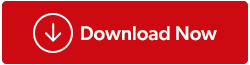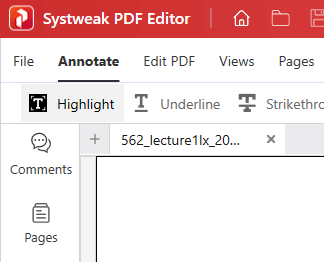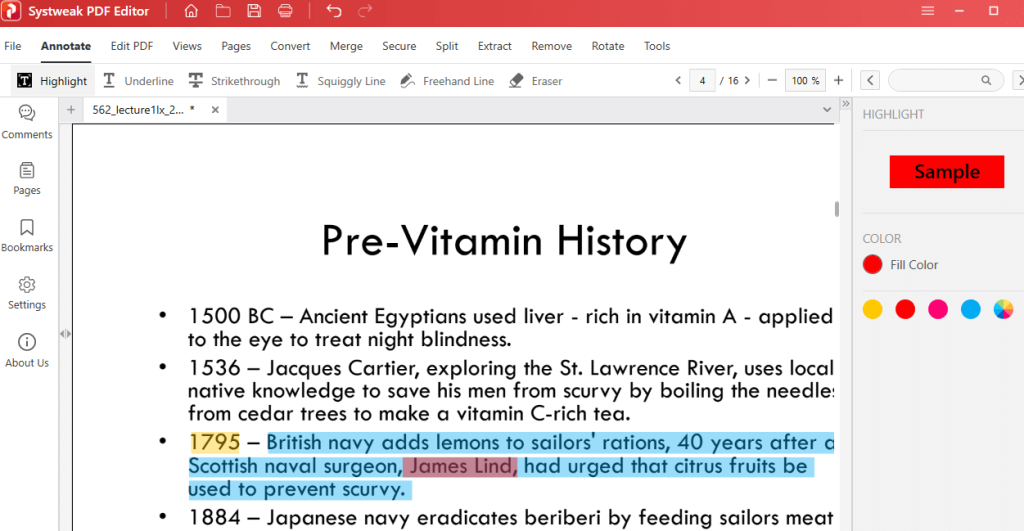PDF fails ir plaši pieņemts dokumenta formāta veids visā pasaulē, jo tas izskatās vienāds, kad tam piekļūst jebkurā ierīcē. Šī stingrā PDF faila kvalitāte ir izdevīga daudziem, jo rediģēšanas iespēju trūkums ļauj to viegli izplatīt bez izmaiņām. Tomēr ir gadījumi, kad vēlaties rediģēt un veikt izmaiņas PDF failā, īpaši izceļot vai aptumšot dažus vārdus un rindiņas. Šajā emuārā lasītājiem tiks paskaidrots, kā padarīt tumšāku PDF tekstu un izcelt to, izmantojot Systweak PDF redaktoru .
Lasiet arī: Kā izmantot Systweak PDF redaktoru, lai rediģētu un precizētu PDF failus
Darbības, kā padarīt PDF tumšāku, izmantojot Systweak PDF redaktoru
1. darbība: lejupielādējiet Systweak PDF redaktoru no oficiālās vietnes vai noklikšķiniet uz tālāk esošās pogas Lejupielādēt.
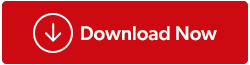
2. darbība: veiciet dubultklikšķi uz lejupielādētā faila un sāciet instalēšanas procesu. Lai instalētu Systweak PDF redaktoru, ievērojiet ekrānā redzamos norādījumus.
3. darbība: pēc instalēšanas palaidiet lietotni. Izmēģinājuma versija tagad tiks aktivizēta uz 7 dienām ar pilnām funkcijām. Vēlāk varat iegādāties šo lietotni un pēc tam ievadīt reģistrācijas atslēgu, lai to aktivizētu.
4. darbība: noklikšķiniet uz cilnes Atvērt PDF kreisajā panelī un atlasiet failu, kuru vēlaties padarīt tumšāku, pārejot uz faila atrašanās vietu, izmantojot File Explorer.

5. darbība. Kad PDF fails ir atlasīts un atvērts, tas tiks ielādēts Systweak PDF redaktora lietotnes saskarnē.
6. darbība. Pēc tam augšējā rindā noklikšķiniet uz Anotēt un pēc tam atlasiet Highlight no augšējās izvēlnes opcijām.
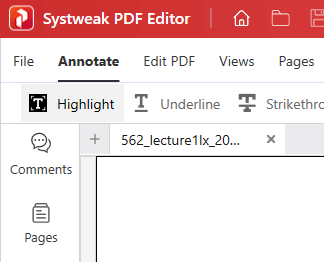
7. darbība. Tālāk skatieties uz lietotnes interfeisa tālāko labo paneli un izvēlieties krāsu, ar kuru vēlaties izcelt vārdus vai rindiņas savā PDF failā.
8. darbība. Pēc noklusējuma ir pieejamas tikai četras krāsas, no kurām izvēlēties, taču varat izmantot daudzkrāsu bumbiņu, lai izvēlētos jebkuru krāsu, kuru vēlaties izcelt PDF formātā.
9. darbība. Kad esat izvēlējies krāsu, pārejiet uz lietojumprogrammas saskarnes centrālo sadaļu, nospiediet peles kreiso pogu un velciet kursoru gar vārdu vai līnijām, ko vēlaties izcelt.
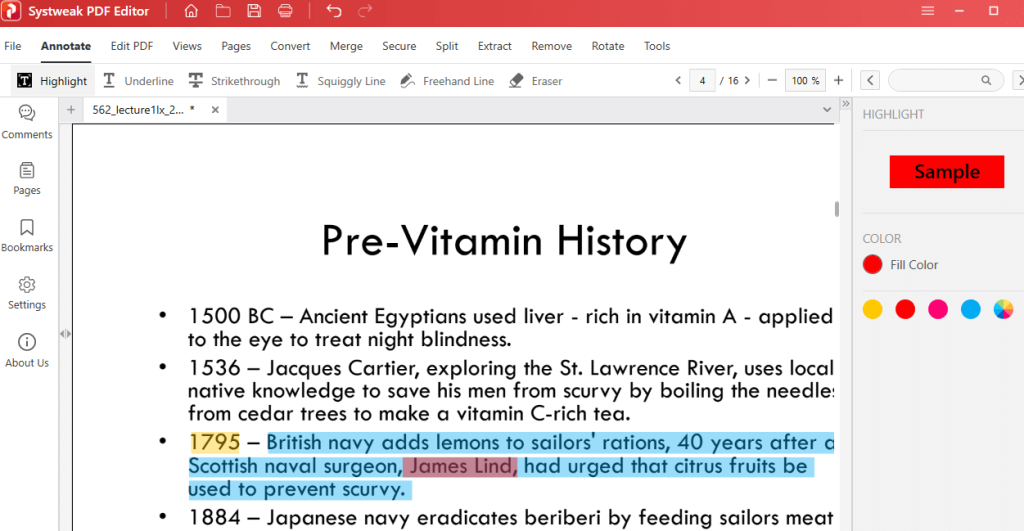
Piezīme: vienā rindā varat izmantot vairākas krāsas.
Lasiet arī: 5 iemesli, kāpēc uzņēmumiem vajadzētu izmantot labu PDF rīku
Kāpēc jums vajadzētu izvēlēties Systweak PDF redaktoru?

Systweak PDF Editor ir pārsteidzoša PDF pārvaldnieka lietotne, kas ļauj lietotājiem pielāgot savus PDF failus vairāk nekā vienā veidā. Izmaiņu veikšana PDF failā jau labu laiku tiek uzskatīta par neiespējamu, taču ar Systweak PDF redaktoru jūs noteikti varat veikt dažas izmaiņas. Šeit ir saraksts ar dažām šīs lietotnes svarīgākajām funkcijām.
Rediģēt PDF —
Tas ļauj lietotājiem pievienot un rediģēt tekstu PDF failā. Varat arī pievienot attēlus, teksta norādes, piezīmes utt.
Anotēt PDF —
Izmantojot šo PDF pārvaldnieku, lietotāji var izcelt tekstu un pasvītrot tekstu PDF failā, kā arī citas opcijas.
Lasīt PDF —
Papildus PDF failu rediģēšanai PDF failu var lasīt, izmantojot Systweak PDF redaktoru. Tas piedāvā dažādus režīmus, piemēram, vienu skatu, ritināšanas skatu, pielāgot platumu utt., lai padarītu lasīšanas pieredzi ērtāku.
Pārveidot lapas -
Systweak PDF redaktors ļauj lietotājiem pievienot, dzēst un pagriezt PDF lappuses.
Konvertēt PDF —
Lietotāji var arī konvertēt PDF failus dažādos formātos, piemēram, Word, PowerPoint, Excel un Image.
Drošs PDF —
Tas ļauj lietotājiem aizsargāt PDF failu, piemērojot tam paroli.
Lasiet arī: Kā PDF redaktora rīks var palīdzēt jums strādāt bez papīra
Pēdējais vārds par to, kā padarīt tumšāku PDF, izmantojot Systweak PDF redaktoru
Mēs ceram, ka tagad varat viegli aptumšot un izcelt tekstu PDF failā. Ir arī daudzas citas funkcijas, kuras varat izmantot, lai rediģētu un pārvaldītu PDF failu. Mūs varat atrast arī Facebook, Twitter, YouTube, Instagram, Flipboard un Pinterest.